- 「ニコ動で動画を見たいのに再生できない!」
- 「アカウント合ってるのにログインできない!」
- 「動画の再生に失敗しましたとエラーが出て止まる!」
せっかくニコ動を見ようと思っているのに、こんなトラブルのせいで見れないとめちゃくちゃイライラしますよね。
私にも経験があって、「なんで見れないの!?」と困っていました。
結局のところ、ニコニコ動画が見れなかったり、途中で止まったり、エラーが出てしまうのには原因があります。
そしてその原因がわかれば、あとは改善するだけです。
でも、「その原因がわからないから困ってる!」のではないでしょうか?
ここでは、ニコニコ動画が見れずに困っている人の為に、原因と解決策をまとめてみました!
- 今すぐできる改善方法
- 動画内でできる改善方法
この2つにそれぞれ分けて紹介しています。
他にも、プレミアム会員による解決策や、通信環境として改善できることについてお話しているので少しでも参考になると嬉しいです。
私の意見だけでなく、SNSにある「これをやって改善したよ!」という口コミも含めているので是非最後までチェックしてみてくださいね!
知っておくべき不具合の原因
まず改善方法を紹介する前に、よくある不具合の原因についてお話します。
もしかしたら、ここで紹介する3つの中のどれかが原因で、ニコ動が見れなくなっているかもしれないので、自分が当てはまっているかチェックしていましょう。
その1・ニコニコ動画によるメンテナンス中
ニコ動メンテナンスで先に開いてた動画以外見れないのでキレてる
— 弱鳶 (@sigma_scatter) 2019年1月21日
ニコ動見れない〜って設定見直してたら接続障害でメンテナンス中なんですね。
— 迷 (@room_00) 2019年1月21日
ニコ動メンテナンス中で見れない〜
— 俺がガンダム (@nosuke_pot) 2018年8月23日
このように、ニコニコ動画そのものが「メンテナンス中で見れない」ということがあります。
正直これは自分ではどうにもできないので、復旧作業が終わるのを待つしかありません。
動画を見ている途中で、緊急メンテナンスが入って見れなくなることもあるので、もし不具合を感じたら公式サイトのTOPページをチェックしてみましょう。
「メンテナンス中です」と記載されているはずです。
もしくはSNSで検索してみると、すぐにこんな風にメンテナンス中ということがわかるので、「自分だけかな?」って思ったときは調べてみてもいいかもしれません。
その2・混雑する時間帯に見ている
夜になるとニコ動止まるから発狂しそう ファフナー見れない
— にゃんこ (@nyanko01151) 2018年12月10日
YouTubeも見れないけど、ニコ動も夜だと電波悪くて見れない………..私に動画見るなってかァ!
— わたなか (@x___nasu02) 2018年10月17日
夜はニコ動重くて昼間しか見れないのに、昼間にメンテ行われてたからノンケ実況が見れなくて憤慨しそう
— さくたろう@2月もなぽ男 (@Sktrfeeeee) 2018年8月23日
ニコニコ動画を開いた時に「読込みが重いな〜」と思ったら、その時間帯を思い返してみてください。
混雑する時間帯にアクセスしている可能性があります。
基本的に混雑する時間帯と言われているのは「19時〜24時」ですが、昼間の「12〜13時」である昼休み休憩の時間帯も多いです。
これはスマホでもパソコンでも同じですが、だからといって混雑する時間帯を避けてニコ動を見ればいいというのも違いますよね。
だって、今見たいわけですから…
これに関しては、通信環境を変えるしか方法はありません。
通信環境については、最後に詳しく紹介しているのでそちらをチェックしてくださいね!
その3・使っている機械が古い
タイプが古くていつもみたいにニコ動を見れなかった。このPCも長いからな…俺が小4の時に買ったやつ。
でも!!!この夏!!買い換えるぜ!!今度こそな!!!!— RYATTO (@LiraIrisu) 2017年7月3日
PCが古くてとうとうニコ動見れなくなったw
古いものは切り捨てられていくのね・・・— たつ@猫の奴隷 (@k_tatsuomi) 2017年6月14日
…スマホ古くてニコ動みれない
— めめんと@2/17DJ練習会 (@mahouthukai69) 2018年10月12日
ニコニコ動画も昔のバージョンと比べると、画質やサイズが変化してどんどん良くなっているので、古い機械を使っても読み込めなくなってしまいました。
なので、対応していない機械の場合はニコ動を見たくても見れないんです。
これはもうどうしようもないので、新しく対応する機械に買い換えるしかありません。
ちなみに現在の対応機械については、以下の通りです。
| スマホ | ゲーム機 | テレビ・STB |
|---|---|---|
| iOS Android |
NintendoSwitch ニンテンドー3DS PlayStation4 WiiU PlayStation Vita |
Air Stick Apple TV レグザ AQUOS Amazon Fire TV ブラビア ケーブルプラスSTB スマートボックス 光BOX ビエラ LGテレビ PlayStation Vita TV |
今すぐできる5つの改善方法
ニコ動が見れない原因として考えられる3つを紹介しましたが、解決しましたか?
それでも「全然解決してない!」という人だからこそ、今こうして読み進めているんですよね。
ここでは、今すぐできる5つの改善方法について紹介していきます!
「改善した」という声があったものを、それぞれ5つに分けてまとめたので、上から順番に試してみてくださいね。
1・機械の電源を一度切る
再起動したら笑うぐらいPC軽くなったからニコ動見てる
— モモ (@D1S0K0P6L) 2018年12月8日
PC再起動したらブラウザからニコ動アクセス出来た〜ヾ(*´∀`*)ノ
— 碧空@アイランドルBEST副主催 (@aozora_aph) 2018年10月20日
ニコ動、PC再起動したら普通に再生できた
なんなんだ一体— はたはた (@hata_hata_P) 2018年4月8日
とりあえず、電源を切ってもう一度入れ直してみてください。
これは一番手っ取り早くできる改善方法で、電気機器でのトラブルがあるとよくやる手法です。
どうしてこれで改善するのかというと、機械の中にある機能的部分に負担がかかって重くなっているからです。
なので電源を切ってリセットすることによって、その負担が軽くなって動画の読込みが早くなったり、スムーズに再生できるようになるんです。
実際に、再起動したことによって改善したという声がありました!
ちなみにこの「再起動」というのは、パソコンやスマホにある「再起動ボタン」ではなく「電源を切って再度起動した」ということを意味しているので間違えないでくださいね。
「なんだかいつもと違うな〜」と感じたら、機械の電源を切って負担を軽くしてあげましょう。
2・機械やアプリが更新しているかチェック
ニコ動アプリ久しぶりに更新したら放送のズレが無くなった
— とにはりや (@tonihariya) 2018年4月4日
おおお、アプリ更新したら携帯でニコ動見られるようになったし、ツイッターも☆から♡に変わった*\(^o^)/*
OS更新の影響かフォントも変わった気がして違和感強い。— うしろまえ (@310ma_eco) 2016年7月20日
PSVitaのニコ動アプリ更新したら今まで読み込みエラーになってた動画が高画質版で再生できるようになってた。
やっと改善対応したか、^_^;— a_quantum_collapse (@ataC2nd) 2017年9月21日
機械の電源再起動をして特に変化がなければ、次は機械の中身がニコ動が見れる最新の状態なのかをチェックしてみましょう。
ここで口コミに「見れるようになった」という声があるように、アプリや機械そのものをアップデート(更新)したことによって改善しています。
特にニコ動を見る専用アプリに関しては、日々エラーや不具合を見つけたらアップデートすることによって改善させているので必ずやっておかなければいけません。
アップデートのお知らせとして通知が届きますが、自分で通知が来ないように設定していると検索するまで気付かないので特に通知オフにしている人は確認してみましょう。
AppleStore、GooglePlayを開くとアップデートすべきアプリが表示されているので、あとは「アップデートする」のボタンを押すだけで自動的にやってくれます。
機械に関しても同じように、中身が最新の状態じゃないとニコ動を読み込む力が重くなったり、対応しなくなってしまうので常に最新の状態にしておいてくださいね。
3・使っているキャッシュ(履歴)を削除
みんな聞いて…
新しいスマホ買う前に容量問題解決した… pic.twitter.com/9wkLnv1Pow— セリーヌ V デグレチャフ (@kumakitu) 2018年10月6日
chromeのキャッシュ削除したらニコ動軽くなった
— しば (@Siva1270) 2018年9月7日
PC更新し直しても、Windowsのやってなかったアプデしても何してもニコ動だけ観れなかったけど、キャッシュクリアしてありとあらゆる無駄なもの削除したら治った〜
— おっきー@銀魂よ永遠なれ (@okikagu0403) 2018年6月13日
キャッシュ削除は、機械の中身で使っていないのに起動しているものを消すことです。
この必要ないものがゴミとすると、いつまで経ってもゴミがある状態で、更に捨てないからゴミが溜まって悪循環になっているんです。
だからこそゴミを捨てて、機械の中身をスッキリと軽くしてあげる必要があります。
要は「断捨離する」ということですね!
その方法として、
- いらないアプリを削除
- インターネットのキャッシュ(履歴)を削除
- 起動している機能を止める
この3つがあげられます。
重くなっていた部分を削ってあげるので、軽くなるというのは想像できますよね。
これはスマホとパソコンで試せる方法なので、今すぐ試してみてくださいね。
4・セキュリティソフト機能を確認
実家のPCでニコ動が見れなくて困ってたけど、SaAT Netizenとかいうセキュリティソフトをアンインストールしたら解決した。
— 半塩 (@halfsalt) 2017年8月8日
うちのセキュリティソフトがニコ動を不審なサイト扱いしてる
— 吟士 (@gin_zi) 2017年8月1日
別ブラウザでニコ動開くとガクガクするなーなんでだろーとか思ってセキュリティソフト切ったらガクガクしなくなった。
— とまくま (@TomatokumaB) 2015年7月20日
インターネットを使うときは、「危険だからセキュリティソフトを入れないとダメ!」と言われていますが、このセキュリティソフトがニコ動を見れないように邪魔していることがあります。
これを聞いて「じゃあセキュリティソフト削除しよう」と思った人は、ちょっと待ってください!
セキュリティ機能によって、「このサイトは危険かもしれない!」と察知して見れないようにストップをかけられているだけなので、ニコ動を見る時にセキュリティ機能を一時的に止めるだけで大丈夫です。
特にセキュリティ保護を重視した設定にしていると、ほとんどのサイトが見れなくなるという声を聞きます。
何でも制限をかければいいというわけじゃありませんが、今の時代は悪質なサイトが増えているので、それだけ私達を守ろうとしてくれている機能なのでこれに関しては機能を一時的に止めるという方法しかありません。
時々ニコ動を見るために一時的にセキュリティ機能を止めたつもりが、そのままにしてしまうというミスをする人がいるので、終わったら必ずセキュリティ機能を再開してくださいね。
5・Flash Playerを更新
ニコ動の動画ページ開いた瞬間クラッシュして何事かと思ったけどFirefoxとFlashPlayer更新したらすぐ直ったよかった(´ω`)
— 佳月1号 (@novaluna6) 2015年9月28日
firefox49に更新したらニコ動でコメント入力が出来なくなったが、49.0.1に更新してFlash Player再インストールしたら治った。
理由は知らんw— イーマ (@iima1911a1) 2016年9月24日
(Flash playerの更新したら、ここんとこFirefoxで頻発してた、ニコ動のプチフリーズが治まったようで……理由は分からんけど、これで動画巡回が再開できそう( ´∀`) 良きかな良きかな。)
— Hidazou-san (@Hidazou_san) 2015年6月11日
「Flash Player」は、ニコニコ動画を再生する時に必要なソフトです。
実際に更新したり、再度インストールし直したら直ったという人がいました。
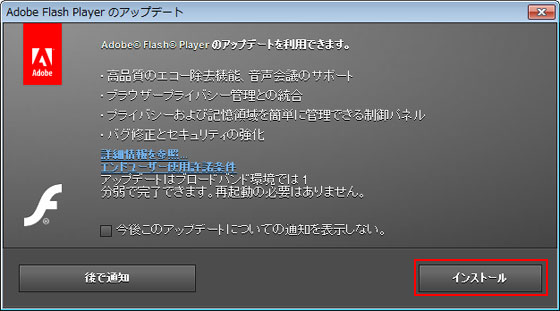
Flash Playerは基本的に更新のお知らせが通知されるので、このような画像が出てきたら更新しましょう!
ただし最近は悪質業者による関係ないソフトをダウンロードさせることがあるので公式サイトからチェックしてくださいね。
公式サイトはコチラ→Adobe Flash Player
ニコニコ動画の中でできる3つ解決策
今すぐできる改善方法として5つ紹介しましたが、それでも「全く変わらない!」という人はこちらの動画内でできる解決策を試してみましょう。
ここでは、それぞれ「改善した!」と言われた動画内でできる解決策を3つまとめてみました。
上から順番に試してみてくださいね!
1・ログアウトしてもう一度ログイン
あぁぁぁ…ニコ動ログインし直したら、ニコボックスで視聴できなくなってた曲全部聴けるようになった…
— 四条水希 (@Senra_senran) 2018年11月4日
ニコ動ログインし直したら入れた(=゚ω゚)ノ
— ARU (@ARU5312) 2017年1月6日
ニコ動ログインし直したらバックグラウンド再生できるようになった!!よかった(*´―`*)
— まちょ@◎ (@44macho) 2015年2月8日
この方法も、ログアウトすることによって記憶されている情報がリセットされて負担が軽くなるので、改善したという人が多いです!
やり方はとっても簡単!
ただ今見ているニコニコ動画から、「ログアウトする」を選択するだけです。
登録しているメールアドレスとパスワードがわかっていれば、もう一度ログインし直せば入れるので、「パスワード忘れた」、「どのメアドがわからない」という人は確認してからログアウトしてくださいね。
2・使っているブラウザを変更
ここ最近、家の回線が貧弱なのが悪いのだろうけれど艦これやニコ動が重くて仕方がなかったので、泣く泣くクロームからfireFoxにブラウザを変更。おー、fireFoxって凄いなぁ。クロームの拡張性も良かったが、fireFoxも同じようなことが出来るみたいだし、文句なしだな
— yuki (@yuxtukuriyuki) 2017年10月15日
ブラウザFirefoxに変えたらニコ動安定した。
— とんじる (@tonjiru000) 2018年9月30日
MacのブラウザいつもSafariだったんだが、Mac版Firefoxに変えたらニコ動もYouTubeもそこそこ早く見れるようになってびっくりだわ
— 蓮@龍輝 (@agonyonyo) 2018年4月28日
インターネットでニコニコ動画を見ている人に試してほしい解決策なのですが、「ブラウザ」と呼ばれるネットを見る為のソフトを変えるだけで改善されることがあります。
これには、ニコ動とブラウザの相性があって変えるだけで差があるということが口コミでもわかっています。
なので、もし今使っているブラウザで「イマイチ上手く使えないな」と感じている人は、ブラウザを変えてみましょう!
- GoogleChrome
- SRWare Iron
- Firefox←おすすめ!
- Vivaldi
- Ancia
- MxNitro
- Microsoft Edge
- Safari
このようにブラウザも色々な種類があるので、「どれが1番いいの!?」と悩むかもしれません。
そんなときは、口コミでも評判が良い「Firefox」をおすすめします。
ニコ動との相性が良く、ユーザーの中でも特に人気なので使ってみて間違いないと思います。
「Firefox使ってるのにダメだった!」という人は、更新したりキャッシュ削除を試してみてくださいね。
3・画質、画面サイズを変更
ニコ動が重くて見れないという方は、下記のボタンから画質設定を変更したらスムーズに閲覧できるかもしれません。 pic.twitter.com/R2PUkN5sHQ
— チェンクロ動画製作委員会 (@46296medley) 2018年11月25日
ニコ動重すぎて検索してたら、
画質を360p|0.6M に変更したらまともに見れるとあったから変えたらやっと止まらずに見れた— な ゆ た (@nayu_0futon) 2018年10月28日
ニコ動の設定を変えたら格段に画質良くなった
今まで見ていたのはなんだったのか…— クコの実@ラ (@pinyapinyar) 2018年8月17日
画面の中の設定で改善する方法の中で、動画そのものを変更するという方法があります。
サイズや画質って、普段気にしてませんが状態が良いものを選べば選ぶほど読み込む負担がかかっているんです。
なので、少しでもサイズや画質を変えてあげることによって改善されることがあります。
- 動画の設定ボタンを押す
- 「画質」を選択
- 低画質を選択
サイズに関しては、フルモードで見るのではなく、そのままの小窓にするだけでも機械にかかる負担が違うので試してみてくださいね。
それでもダメなら通信環境を見直す
今すぐできる改善方法や動画内でできる方法を紹介してきましたが、「それでもダメだった!」という人は最終手段として通信環境の見直しが必要です!
何をやっても改善しないということは、通信環境そのものに問題があると考えられます。
通信環境の見直しといっても、それぞれ3つの解決策があるので「もしかしたらこれなら直るかも」と思える方法をチェックしてみてくださいね。
1・使っている機械を最新にする
ニコ動起動と同時に再生するスマホ
新しいやつすげー!— ♻️ (@gyoklon_gyokuro) 2017年7月2日
ニコ動スムーズに見れるからやっぱり新しいスマホはすごいな…朝はやいしはよ準備終わらせねば…
— 緋那16ハコアム紬 (@h1na_cos) 2017年4月28日
新しいPC、動画編集&出力しながらニコ動に出力済み動画アップロードしつつYouTube見ながらTwitterもできるとか、以前からは考えられないスペックで幸せ。
— 鏡花あすか (@asatteka_1111) 2019年1月5日
機械が古すぎると、ニコ動を見るのにも対応していなかったり、処理しきれないのでこれはもう新しいものに変えてください。
実際に新しく買い替えて、ニコ動が快適に見れているという声があるので、あまりにも古い機械を使っている人は買い替えを検討しましょう!
「買い替えたいけどお金が…」という人は、自宅で見るだけになりますが「AmazonFireTVstick」や「Airstick」というテレビに繋いで見る方法もおすすめです。
AmazonFireTVstick…5,000円前後(購入はAmazon)
Airstick…10,000円前後(購入は楽天)
※それぞれリンクお願いします※
私が使っているのはFirestickですが、安いからといって使えないというわけじゃありません。
むしろ他の動画サイトも見ることができるので、かなり重宝しています。
パソコンやスマホの買い替えと比べたら安く済むので、こちらも検討してみてくださいね。
2・無線LANルーターを最速対応にする
家の無線LAN新しくなったからネット環境かなり良くなった
ニコ動もプツプツ途切れなくて快適— カシオレ中毒@企画 (@kashiore_holic) 2017年6月8日
無線LANを新しくした。やっぱり早え。ニコ動のロードが速攻で終わる!
— Chi-1004 (@iles_togo391515) 2013年4月21日
無線LANを新しくしたから、ニコ動がサクサク観れる #baystars
— ファイヴス (@SFC_27_5555) 2013年10月8日
無線LANルーターは、自宅のネット環境がある人であればほとんどの人が使っています。
契約している通信環境でWi-Fiを使っていませんか?

大きい箱のような形をしているので、この画像を見ればわかると思います。
これが古いのも、通信環境を悪くしている原因なんです!
「壊れたら買い換えればいいんじゃないの!?」って思ってましたが、ルーターが壊れることってほとんどなくて結局古い状態のまま使っている人も多いです。
ちなみに最新規格が「11ac(6.9Gbps)」、一世代前の規格は「11n(600Mbps)」なので一世代前の規格を使っている人は、最新よりもかなり速度が落ちた状態です。
どのくらい速度が落ちているかと言うと…
なんと、10分の1!
これではニコ動がスムーズに見れないのも納得ですよね。
基本的には契約している通信会社からのレンタルで無線LANを借りている人もいますが、もしも自分で購入したものを使っているという人は最新で規格が古いものじゃないか確認してみましょう!
3・通信会社をnuro光にする
回線nuroにしたらホンマラグなくなったしニコ動の速度も早くなったからすこ
ジェーコムはクソ— シュルツェン (@DT_ngowwww) 2016年8月19日
あ、これ、読み込めてないんじゃなくて、速すぎて完全に読み込まれてるのか。
ニコ動がここまで速いとかニコ動の改善とNUROの相乗効果か。
予想外。— もぺ@お車修理 (@mope_iroiro) 2017年7月17日
ネット回線をNUROに変えてみたらめちゃんこ快適
これでSHOWROOMもYOTUBEもニコ動もストレスフリーやヽ( ´3`)ノ
— あき。☽ (@12aki69) 2017年2月5日
これは個人的にもかなりおすすめしたいのですが、通信会社を変えるだけでニコ動を快適に見ることができます!
以前は別の光回線を使っていたのですがCMで「世界最速」というのを見て、乗り換えました。
そして口コミの通り、nuro光にしたところめちゃくちゃスムーズに動画も生放送も見ることができてストレスフリーです!
今までは対応エリアも少なくて、携帯会社が提供している光回線が勧められていましたが、エリアも拡大されてきているのでもし対応しているならば乗り換えをおすすめします。
期間限定でキャンペーン中なので、是非公式サイトをチェックしてみてくださいね。
【番外編】プレミアム会員で改善できること
最後に…
ニコニコ動画には、「一般会員」と「プレミアム会員」の2種類の登録方法があるのですが、どんな差があるのか紹介しますね。
一般会員は無料で見ることができるので、登録するだけという人もいます。
それに対してプレミアム会員は、月額500円(税抜)がかかるのですが「結局どんなことができるのかわからない」という人も多いのではないでしょうか。
ここでは、ニコニコ動画のプレミアム会員で改善できることについてまとめました。
1・混雑時にエコノミーモードを回避してくれる
ニコニコ動画では、混雑する時間帯で読込みが遅くなったり、再生できなかったりという時に「エコノミーモード」という画質を勝手に下げて見やすくする機能があります。
画質が悪くなってしまうので、いくらスムーズに再生されても動画によっては何が写っているのかわからない状態になるので、「逆に見づらい」という声も多いです。
このエコノミーモードを回避できるのが、プレミアム会員なんです。
混雑時でも低画質にはならず、高画質のまま動画を見ることができます。
毎日ニコ動を見ている人ならば、一般会員よりもプレミアム会員に入って高画質でスムーズに動画が見れるのは嬉しいですよね。
2・時報やアンケートによる動画停止がない
ニコニコ動画は、動画の途中で広告アンケートや時報によって勝手に停止されて見れなくなることがあります。
これは一般会員あるあるで、無料で見れる代わりに広告をチェックしたりアンケートを協力しなければいけないんです。
せっかく楽しんでいる途中で時報やアンケートが入ると、「良いところだったのに!!!」とかなりガッカリします。
プレミアム会員に入ると、この時報やアンケートを設定上で消すことができます。
だから途中で動画が止められることもなく、一気に見て楽しめるんです。
私もプレミアム会員に入っていますが、途中で邪魔が入らずにスムーズに動画を見ることができるのって本当にストレスないので良いですよ。
通信以外での時報やアンケートによる動画停止に関しては、プレミアム会員じゃなければ解決することができません。
もしも、「この停止を何とかしたい!」という人がいたら、今すぐプレミアム会員に登録しましょう。
ワンコインで消すことができるなら、入ったほうがストレスフリーになりますよ!
3・動画再生前の広告が流れない
時々動画を再生しようとしたら、全く知らない動画が流れたことありませんか?
一般会員の人は、動画の中に広告動画が流れるようになっているので、早く見たいのに広告が終わるまで待たなければいけません。
何度も広告が入ると、「なんですぐに見れないの!」ってイライラしてきますよね。
もちろんニコ動だけじゃなく、無料視聴できるYouTubeなんかも広告が入ります。
この広告に関しては、プレミアム会員になることしか解決策はありません。
なので、プレミアム会員に入れば広告を流さないように設定しておけば、見たい動画も再生したらすぐに見れるようになります。
まとめ
今回はニコニコ動画が見れなくて困っている人の為に、不具合の原因から解決策までまとめて紹介しましたが如何でしたでしょうか?
- ニコ動がメンテナンス中
- 混雑する時間帯
- 使用中の機械が古い
この3つの原因以外であれば、今すぐできる改善方法を試す必要があります。
- 電源を切る
- 機械やアプリの更新
- キャッシュ(履歴)を削除
- セキュリティソフトを停止
- Flash Player更新
この5つの改善方法で基本的には、改善することが多いです。
全て今すぐできるやり方なので、困っているときは是非試してみてくださいね。
最終的に何をやってもダメなときは、「通信環境を見直す」しかありません。
- 最新の機械にする
- 無線LANルーターを変える
- 通信会社をnuro光にする
この中でも特に、nuro光の通信環境にすることがおすすめです。
また、広告やアンケート、時報を消したいという悩みに関しては、いくら通信環境を良くしても解決することはできません。
この問題は、「プレミアム会員になる」という方法で解決できるので、登録して悩みをスッキリしてくださいね。
ニコ動でスムーズに動画が見れるように。悩みが少しでも解決すると嬉しいです。


